Steam - это популярная платформа для цифровой дистрибуции компьютерных игр. Она предоставляет пользователям возможность покупать, скачивать и играть в игры на разных операционных системах, включая Linux. Однако, возникают ситуации, когда пользователю может потребоваться удалить Steam с его Linux-устройства. Это может быть связано с разными причинами, от неудовлетворенности сервисом до освобождения места на диске.
Удаление Steam в Linux - это относительно простая процедура, но требующая внимательных действий. Для успешного удаления Steam необходимо выполнить несколько шагов, которые мы подробно рассмотрим в этой статье. Удаление Steam в Linux включает в себя не только удаление самой программы, но и дополнительных файлов и настроек, которые могут оставаться после удаления.
Прежде чем начать процесс удаления Steam, убедитесь, что у вас есть все необходимые данные для входа в аккаунт Steam, если вы планируете использовать его в будущем. Это может быть ваш адрес электронной почты и пароль, а также двухфакторная аутентификация, если она включена. Если вы не имеете доступа к вашему аккаунту Steam, то восстановить его может быть непросто или даже невозможно. Поэтому будьте осторожны и сохраните свои данные перед удалением Steam.
Удаление Steam в Linux
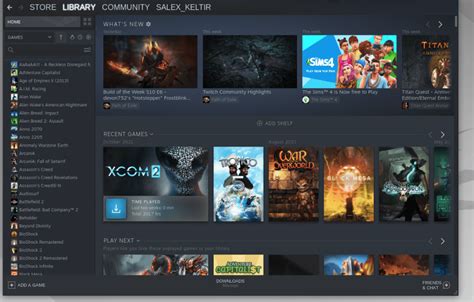
Удаление Steam в Linux может показаться сложной задачей, но в действительности она довольно проста. Вот пошаговая инструкция, которая поможет вам удалить Steam с вашего устройства на операционной системе Linux.
- Откройте терминал на своем устройстве.
- Введите следующую команду, чтобы убедиться, что Steam не запущен:
ps -ef | grep steam. - Если процесс Steam найден, вы должны его остановить с помощью команды:
killall steam. - Следующим шагом является удаление файлов Steam. Введите команду:
rm -rf ~/.local/share/Steam. - После этого введите команду, чтобы удалить запуск Steam:
rm -rf ~/.steam. - Теперь все, что вам нужно сделать, это удалить автоматически созданные ярлыки Steam. Введите команду:
rm -rf ~/.local/share/applications/steam*. - Наконец, удалите любые оставшиеся файлы Steam, введя команду:
rm -rf ~/.steam.
После завершения всех этих шагов Steam должен быть полностью удален с вашего устройства на операционной системе Linux. Если вам нужно установить Steam снова, вы всегда можете скачать его с официального сайта Steam и выполнить установку согласно инструкциям.
Поиск приложения для удаления
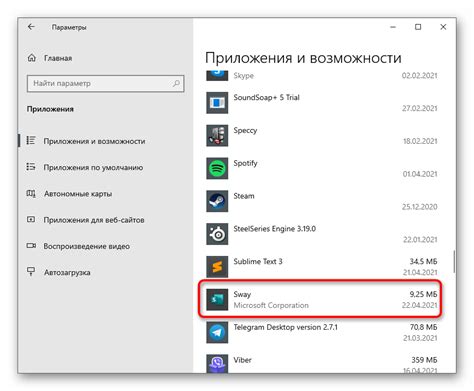
Перед тем, как удалить Steam с вашего Linux-устройства, нужно найти подходящее приложение, которое поможет вам выполнить эту задачу. В Linux существует несколько способов найти и установить нужное вам приложение для удаления программ.
1. Приложения Ubuntu Software Center
Если вы используете Ubuntu, вы можете открыть Ubuntu Software Center и воспользоваться поиском, чтобы найти приложение для удаления программ. В поисковой строке введите "удаление программ" или "управление программами" и выберите подходящее приложение.
2. Использование команды apt-get
В большинстве дистрибутивов Linux, включая Ubuntu, вы можете использовать команду apt-get для установки приложений из командной строки. Откройте терминал и введите следующую команду:
sudo apt-get install название_приложения
Замените "название_приложения" на название проигрывателя, который вы хотите установить. Например, для установки приложения Synaptic, введите:
sudo apt-get install synaptic
Примечание: перед установкой приложения с помощью apt-get рекомендуется выполнить обновление системы с помощью команды sudo apt-get update.
3. Использование других менеджеров пакетов
На некоторых дистрибутивах Linux доступны другие менеджеры пакетов, такие как Yum (CentOS, Fedora) или Zypper (OpenSUSE). Если вы используете один из этих дистрибутивов, используйте соответствующую команду для установки приложения для удаления программ.
После установки приложения для удаления программ вы будете готовы удалить Steam с вашего Linux-устройства.
Остановка и удаление Steam
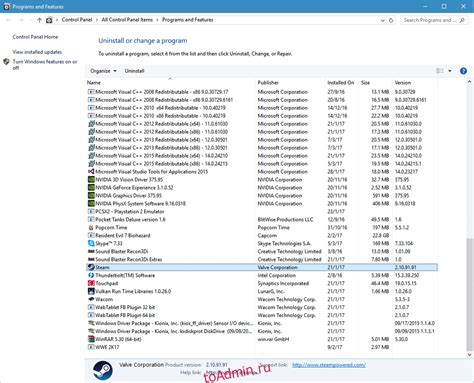
Для корректного удаления Steam в Linux следуйте следующим инструкциям:
| Шаг | Действие |
|---|---|
| Шаг 1 | Закройте Steam клиент, если он запущен. |
| Шаг 2 | Откройте терминал (командную строку). |
| Шаг 3 | Введите следующую команду и нажмите Enter: |
sudo apt-get remove steam | |
| Шаг 4 | Введите пароль администратора, если будет запрошено. |
| Шаг 5 | Нажмите Y и затем Enter, чтобы подтвердить удаление. |
| Шаг 6 | Дождитесь завершения удаления Steam. |
| Шаг 7 | Введите следующую команду для удаления остатков Steam: |
sudo apt-get autoremove | |
| Шаг 8 | Дождитесь завершения удаления остатков Steam. |
| Шаг 9 | Steam должен быть полностью удален с вашей системы. |
После удаления вы можете также удалить любые оставшиеся папки и файлы, связанные с Steam, с помощью ф
Удаление остатков Steam

После удаления Steam на Linux, могут остаться некоторые файлы и настройки. Чтобы полностью удалить все остатки Steam с вашей системы, выполните следующие шаги:
- Откройте терминал и выполните команду sudo apt-get purge steam, чтобы удалить основные файлы Steam.
- Затем выполните команду rm -rf ~/.steam, чтобы удалить папку .steam в вашей домашней директории. Это удалит оставшиеся файлы Steam, включая сохраненные игры и настройки.
- Для полного удаления остатков Steam выполните команду rm -rf ~/.local/share/Steam, чтобы удалить папку Steam в папке .local/share.
- Если вы также использовали Steam Play, удалите остатки, выполнив команду rm -rf ~/.local/share/Steam\ Play.
После выполнения этих команд все остатки Steam будут полностью удалены с вашей системы Linux.
Очистка реестра и файловой системы
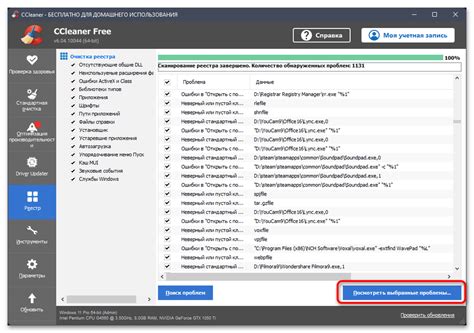
Для полного удаления Steam из Linux необходимо провести очистку как реестра, так и файловой системы. Следуйте инструкциям, чтобы убедиться, что все следы Steam будут безвозвратно удалены.
Очистка реестра:
- Откройте терминал и выполните команду "regedit" для запуска редактора реестра.
- В редакторе реестра найдите раздел, связанный с "Steam".
- Щелкните правой кнопкой мыши на разделе и выберите "Удалить", чтобы удалить его.
Очистка файловой системы:
- Откройте терминал и выполните команду "sudo rm -rf ~/.steam ~/.local/share/Steam" для удаления папок, связанных с Steam.
- Если вы установили Steam через пакетный менеджер, выполните команду "sudo apt remove steam" или "sudo pacman -Rs steam" для удаления установленного пакета.
- Проверьте другие директории, где могут находиться остатки установки Steam и удалите их вручную.
После выполнения этих действий, Steam должен быть полностью удален из вашей системы Linux.
Проверка системы после удаления
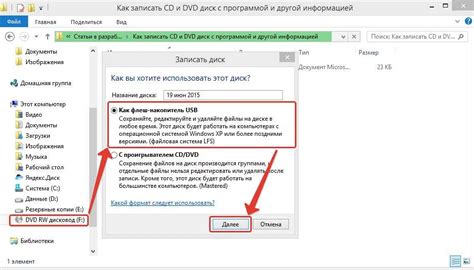
После удаления Steam в Linux важно убедиться, что система полностью очищена от всех остатков программы. Вот несколько проверок, которые рекомендуется выполнить:
- Проверьте, что все пакеты, связанные с Steam, были удалены. Вы можете воспользоваться командой
dpkg -l | grep steam, чтобы увидеть список всех установленных пакетов с ключевым словом "steam". Если есть какие-либо остатки, вы должны удалить их при помощи командыsudo apt-get purge [название пакета]. - Удалите остаточные файлы и папки Steam. Перейдите в домашнюю директорию и удалите следующие папки:
~/.local/share/steamи~/.steam. - Убедитесь, что все символические ссылки, связанные с Steam, были удалены. Вы можете воспользоваться командой
ls -la /usr/bin | grep steam, чтобы увидеть список всех символических ссылок с ключевым словом "steam". Если есть какие-либо остатки, вы должны удалить их при помощи командыsudo rm /usr/bin/[название символической ссылки]. - Проверьте, что все запланированные задачи, связанные с Steam, были удалены. Вы можете воспользоваться командой
crontab -l, чтобы увидеть список всех запланированных задач. Если есть какие-либо задачи, связанные с Steam, вы должны удалить их при помощи командыcrontab -eи удалить соответствующие строки.
После выполнения всех этих проверок ваша система будет полностью очищена от всех остатков Steam. Теперь вы можете быть уверены, что Steam полностью удален с вашего Linux-устройства.
Альтернативные способы удаления Steam

Кроме официального способа удаления Steam в Linux с использованием команды sudo apt-get remove steam, существуют и другие методы, позволяющие полностью удалить приложение из системы.
| Метод | Описание |
|---|---|
| 1 | Использование GUI (графического интерфейса пользователя) |
| 2 | Удаление файлов вручную |
| 3 | Использование утилиты "apt" |
1. Использование GUI позволяет удалить Steam с помощью графического пользовательского интерфейса. В Ubuntu и других дистрибутивах Linux с графической оболочкой можно использовать "Установщик приложений" для удаления Steam. Достаточно найти Steam в списке установленных приложений, выбрать его и нажать "Удалить".
2. Удаление файлов вручную подразумевает удаление всех связанных файлов и папок Steam вручную. Для этого необходимо найти расположение установленных файлов Steam (обычно /home/ваше_имя_пользователя/.steam или /home/ваше_имя_пользователя/.local/share/Steam) и удалить соответствующие папки. Однако следует быть осторожным при использовании этого метода, чтобы не удалить важные системные файлы или данные других приложений.
3. Использование утилиты "apt" позволяет удалить Steam через командную строку. Для этого необходимо выполнить команду "sudo apt remove steam". После подтверждения удаления приложение будет полностью удалено из системы при помощи "apt" и его зависимостей.
Выберите любой из этих методов, который вам удобен, чтобы удалить Steam в Linux и освободить дополнительное пространство на диске.
Поддержка и дополнительные ресурсы

- Официальный сайт Steam: https://store.steampowered.com/
- Форум Steam: https://steamcommunity.com/discussions/
- Страница поддержки Steam: https://support.steampowered.com/
- Steam FAQ: https://store.steampowered.com/steam_refunds/
- Steam сообщество на Reddit: https://www.reddit.com/r/Steam/
Если у вас возникли проблемы с удалением или установкой Steam, вы всегда можете обратиться за помощью на этих ресурсах. Сайт Steam содержит полезную информацию, форум позволяет задать вопросы сообществу пользователей и получить ответы, а страница поддержки и FAQ содержат ответы на часто задаваемые вопросы. Также, вы можете найти полезную информацию и обсуждения на официальном Steam сообществе на Reddit.



